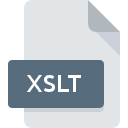
Extension de fichier XSLT
XSL Transformation Format
-
Category
-
Popularité3.5 (4 votes)
Qu'est-ce que le fichier XSLT?
XSLT est une extension de fichier couramment associée aux fichiers XSL Transformation Format. Les fichiers avec l'extension XSLT peuvent être utilisés par les programmes distribués pour la plate-forme Linux, Mac OS, Windows. Le fichier XSLT appartient à la catégorie Fichiers de données tout comme 1326 autres extensions de nom de fichier répertoriées dans notre base de données. Le programme le plus populaire pour le traitement des fichiers XSLT est Microsoft Visual Studio, mais les utilisateurs peuvent choisir 7 programmes différents prenant en charge ce format de fichier. Sur le site officiel de Microsoft Corporation developer, vous trouverez non seulement des informations détaillées sur le logiciel Microsoft Visual Studio, mais également sur XSLT et d’autres formats de fichiers pris en charge.
Programmes prenant en charge l'extension de fichier XSLT
Vous trouverez ci-dessous un index des logiciels pouvant être utilisés pour ouvrir les fichiers XSLT divisés en catégories 3 en fonction de la plate-forme système prise en charge. Les fichiers avec l'extension XSLT, comme n'importe quel autre format de fichier, peuvent être trouvés sur n'importe quel système d'exploitation. Les fichiers en question peuvent être transférés vers d'autres appareils, mobiles ou fixes, mais tous les systèmes ne sont pas nécessairement capables de gérer correctement ces fichiers.
Logiciels desservant le fichier XSLT
 MAC OS
MAC OS  Linux
Linux Comment ouvrir un fichier XSLT?
Il peut y avoir plusieurs raisons pour lesquelles vous rencontrez des problèmes lors de l’ouverture des fichiers XSLT sur un système donné. Ce qui est important, tous les problèmes courants liés aux fichiers avec l’extension XSLT peuvent être résolus par les utilisateurs eux-mêmes. Le processus est rapide et n'implique pas un expert en informatique. La liste ci-dessous vous guidera tout au long du processus de résolution du problème rencontré.
Étape 1. Installez le logiciel Microsoft Visual Studio
 Les problèmes d'ouverture et d'utilisation des fichiers XSLT sont probablement dus à l'absence de logiciel compatible avec les fichiers XSLT présents sur votre ordinateur. La solution la plus évidente consiste à télécharger et installer Microsoft Visual Studio ou un des programmes listés: Adobe Dreamweaver, Windows Notepad, NotePad++ text editor. Vous trouverez ci-dessus une liste complète des programmes prenant en charge les fichiers XSLT, classés selon les plates-formes système pour lesquelles ils sont disponibles. L'une des méthodes de téléchargement de logiciel les plus sans risque consiste à utiliser des liens fournis par des distributeurs officiels. Visitez le site Web Microsoft Visual Studio et téléchargez le programme d'installation.
Les problèmes d'ouverture et d'utilisation des fichiers XSLT sont probablement dus à l'absence de logiciel compatible avec les fichiers XSLT présents sur votre ordinateur. La solution la plus évidente consiste à télécharger et installer Microsoft Visual Studio ou un des programmes listés: Adobe Dreamweaver, Windows Notepad, NotePad++ text editor. Vous trouverez ci-dessus une liste complète des programmes prenant en charge les fichiers XSLT, classés selon les plates-formes système pour lesquelles ils sont disponibles. L'une des méthodes de téléchargement de logiciel les plus sans risque consiste à utiliser des liens fournis par des distributeurs officiels. Visitez le site Web Microsoft Visual Studio et téléchargez le programme d'installation.
Étape 2. Vérifiez la version de Microsoft Visual Studio et mettez-la à jour si nécessaire
 Si les problèmes liés à l'ouverture des fichiers XSLT se produisent encore, même après l'installation de Microsoft Visual Studio, il est possible que vous disposiez d'une version obsolète du logiciel. Vérifiez sur le site Web du développeur si une version plus récente de Microsoft Visual Studio est disponible. Parfois, les développeurs de logiciels introduisent de nouveaux formats qui prennent déjà en charge les nouvelles versions de leurs applications. Cela peut expliquer en partie pourquoi les fichiers XSLT ne sont pas compatibles avec Microsoft Visual Studio. Tous les formats de fichiers gérés correctement par les versions précédentes d'un programme donné devraient également pouvoir être ouverts avec Microsoft Visual Studio.
Si les problèmes liés à l'ouverture des fichiers XSLT se produisent encore, même après l'installation de Microsoft Visual Studio, il est possible que vous disposiez d'une version obsolète du logiciel. Vérifiez sur le site Web du développeur si une version plus récente de Microsoft Visual Studio est disponible. Parfois, les développeurs de logiciels introduisent de nouveaux formats qui prennent déjà en charge les nouvelles versions de leurs applications. Cela peut expliquer en partie pourquoi les fichiers XSLT ne sont pas compatibles avec Microsoft Visual Studio. Tous les formats de fichiers gérés correctement par les versions précédentes d'un programme donné devraient également pouvoir être ouverts avec Microsoft Visual Studio.
Étape 3. Configurez l’application par défaut pour ouvrir les fichiers XSLT en Microsoft Visual Studio
Si le problème n'a pas été résolu à l'étape précédente, vous devez associer les fichiers XSLT à la dernière version de Microsoft Visual Studio que vous avez installée sur votre appareil. La prochaine étape ne devrait poser aucun problème. La procédure est simple et largement indépendante du système

Changer l'application par défaut dans Windows
- Cliquez avec le bouton droit sur le fichier XSLT et choisissez option.
- Cliquez sur , puis sélectionnez l'option .
- Pour finaliser le processus, sélectionnez entrée PC et, à l'aide de l'explorateur de fichiers, sélectionnez le dossier d'installation Microsoft Visual Studio. Confirmez en cochant Toujours utiliser ce programme pour ouvrir la boîte de fichiers XSLT , puis en cliquant sur le bouton .

Changer l'application par défaut dans Mac OS
- Dans le menu déroulant, accessible en cliquant sur le fichier avec l'extension XSLT, sélectionnez
- Rechercher l'option - cliquez sur le titre s'il est masqué.
- Dans la liste, choisissez le programme approprié et confirmez en cliquant sur
- Une fenêtre de message devrait apparaître pour vous informer que cette modification sera appliquée à tous les fichiers avec l'extension XSLT. En cliquant sur vous confirmez votre sélection.
Étape 4. Recherchez les erreurs dans le fichier XSLT
Si le problème persiste après les étapes 1 à 3, vérifiez si le fichier XSLT est valide. Il est probable que le fichier est corrompu et donc inaccessible.

1. Recherchez dans le fichier XSLT la présence de virus ou de logiciels malveillants.
Si le XSLT est effectivement infecté, il est possible que le malware l'empêche de s'ouvrir. Analysez immédiatement le fichier à l’aide d’un antivirus ou de l’ensemble du système pour vous assurer que tout le système est sécurisé. Si le fichier XSLT est effectivement infecté, suivez les instructions ci-dessous.
2. Assurez-vous que le fichier avec l'extension XSLT est complet et sans erreur.
Avez-vous reçu le fichier XSLT en question d'une personne différente? Demandez-lui de l'envoyer une fois de plus. Le fichier a peut-être été copié par erreur et les données ont perdu leur intégrité, ce qui empêche d'accéder au fichier. Lors du téléchargement du fichier avec l'extension XSLT à partir d'Internet, une erreur peut survenir, entraînant un fichier incomplet. Essayez de télécharger le fichier à nouveau.
3. Vérifiez si l'utilisateur avec lequel vous êtes connecté dispose des privilèges d'administrateur.
Certains fichiers nécessitent des droits d'accès élevés pour les ouvrir. Connectez-vous à l'aide d'un compte administratif et voir Si cela résout le problème.
4. Vérifiez si votre système peut gérer Microsoft Visual Studio
Les systèmes d'exploitation peuvent noter suffisamment de ressources libres pour exécuter l'application prenant en charge les fichiers XSLT. Fermez tous les programmes en cours et essayez d’ouvrir le fichier XSLT.
5. Assurez-vous que les derniers pilotes, mises à jour du système et correctifs sont installés.
Les versions les plus récentes des programmes et des pilotes peuvent vous aider à résoudre les problèmes liés aux fichiers XSL Transformation Format et à assurer la sécurité de votre périphérique et de votre système d'exploitation. Des pilotes ou des logiciels obsolètes peuvent avoir entraîné l'impossibilité d'utiliser un périphérique nécessaire pour gérer les fichiers XSLT.
Voulez-vous aider?
Si vous disposez des renseignements complémentaires concernant le fichier XSLT nous serons reconnaissants de votre partage de ce savoir avec les utilisateurs de notre service. Utilisez le formulaire qui se trouve ici et envoyez-nous les renseignements sur le fichier XSLT.

 Windows
Windows 







